电脑一些小技巧(加密)
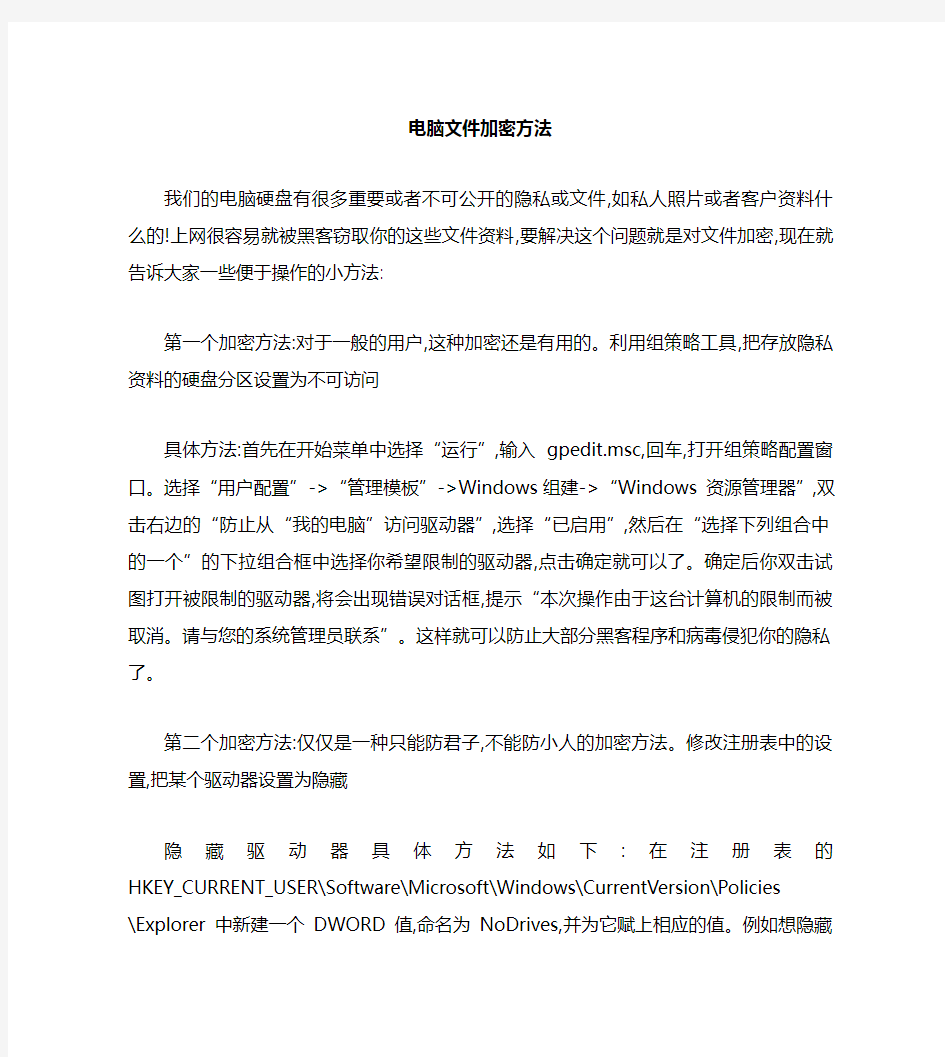

电脑文件加密方法
我们的电脑硬盘有很多重要或者不可公开的隐私或文件,如私人照片或者客户资料什么的!上网很容易就被黑客窃取你的这些文件资料,要解决这个问题就是对文件加密,现在就告诉大家一些便于操作的小方法:
第一个加密方法:对于一般的用户,这种加密还是有用的。利用组策略工具,把存放隐私资料的硬盘分区设置为不可访问
具体方法:首先在开始菜单中选择“运行”,输入gpedit.msc,回车,打开组策略配置窗口。选择“用户配置”->“管理模板”->Windows组建->“Windows 资源管理器”,双击右边的“防止从“我的电脑”访问驱动器”,选择“已启用”,然后在“选择下列组合中的一个”的下拉组合框中选择你希望限制的驱动器,点击确定就可以了。确定后你双击试图打开被限制的驱动器,将会出现错误对话框,提示“本次操作由于这台计算机的限制而被取消。请与您的系统管理员联系”。这样就可以防止大部分黑客程序和病毒侵犯你的隐私了。
第二个加密方法:仅仅是一种只能防君子,不能防小人的加密方法。修改注册表中的设置,把某个驱动器设置为隐藏
隐藏驱动器具体方法如下:在注册表的
HKEY_CURRENT_USER\Software\Microsoft\Windows\CurrentVersion\Policies
\Explorer中新建一个DWORD值,命名为NoDrives,并为它赋上相应的值。例如想隐藏驱动器C,就赋上十进制的4(注意一定要在赋值对话框中设置为十进制的4)。如果我们新建的NoDrives想隐藏A、B、C三个驱动器,那么只需要将A、B、C驱动器所对应的DWORD值加起来就可以了。同样的,如果我们需要隐藏D、F、G三个驱动器,那么NoDrives就应该赋值为8+32+64=104。怎么样,应该明白了如何隐藏对应的驱动器吧。目前大部分磁盘隐藏软件的功能都是利用这个小技巧实现的。隐藏之后,WIndows下面就看不见这个驱动器了,就不用担心别人偷窥你的隐私了。
第三个加密方法:是一个少有人知的的秘密,利用Windows自带的“磁盘管理”组件也可以实现硬盘隐藏!
操作步骤如下:右键“我的电脑”->“管理”,打开“计算机管理”配置窗口。选择“存储”->“磁盘管理”,选定你希望隐藏的驱动器,右键选择“更改驱动器名和路径”,然后在出现的对话框中选择“删除”即可。
大部分用户在这里不敢选择“删除”,害怕把数据弄丢了,其实这里完全不用担心害怕,实在不行可以先删除一个你的美数据的磁盘试试!因为系统紧紧删除路径让你找不到!想恢复直接的重复上述步骤添加即可
前面三种加密方法都是利用Windows自身附带的功能实现的,加密强度较低,不太适合商业级需要。下面再介绍几种绝对安全的加密方法。
第四种加密方法:使用软件进行加密,网上可以找到的很多。而且这种加密方法是绝对安全的。而且这种加密方法因厂家的不同而加密的原理不同下边简单介绍几个
使用WinRAR可以安全地为你的数据加密。大家一提起WinRAR,总是会想到它强大的压缩功能,其实,WinRAR的加密功能同样很强大。WinRAR采用的是单向加密,而单向加密是不可能被破解的。
使用商业级加密软件进行加密。在网上加密的软件可以随便百度到,如Enigma Protector 是专门设计用来为您的应用程序添加高强度保护的强大工具
还有PGP和核盾数据卫士。PGP采用的是虚拟磁盘技术,其特点是用一个大文件模拟一个硬盘驱动器,读写过程中对数据流进行加解密。核盾数据卫士则是直接对硬盘物理扇区进行加密,可以写保护硬盘分区、加密隐藏硬盘分区、锁定USB和光驱等世界首创的强大功能。这两种软件的技术原理虽不同,但安全性和加解密速
度都是可以让人放心的,比较适用于个人和企业级用户。还有一些需要付费的加密软禁的加密程度更应该是绝对放心的。方法一:后缀名加密法
严格地说,这并不是一诈唬加密的方法,因为这种方法对高手无用!但真正的高手是不会关注你的。这种方法就是将你想保密的文件改为一个任意字符的后缀名。如:将123.doc改为456.swc,在别人来看,是很难知道其中的秘密的。
方法二:目录欺骗法
新建一个目录,把想保密的文件放入该文件夹,然后将文件夹改名为
“123.wav.{00020c01-0000-0000-c0046}”,你会看到你的这个文件夹会变成一个WAV文件的图标,双击它也是打开媒体播放器(但就是无法播放)。想浏览该文件需要在“资源管理器”里。
方法三:使用软件法
使用一些专业的文件加密软件即可。这一类软件网上多的是,大家可以搜索下载。方法四:硬件加密
就是利用一些诸如“硬件狗”等这类工具进行相关的设定,使用计算机时必须使用这类硬件才能正常启动电脑和使用。
又如:微星公司为其主板专门设计的USB接口加密锁,只有当计算机插上这个加密锁之后,才能进操作系统和正常使用。不用这个USB加密锁即使你清空CMOS 也是无济于事。
ABI-Coder是一款专业的文件加密软件,它虽然没有采用Hide In Picture那样迷人的伪装技术,但在加密算法上却十分出色,支持最高448位的Blowfish算法加密(眼熟吗?跟Hide In Picture默认加密算法一样,只不过Hide In Picture 只支持128位)、168位的3倍DES加密或者256位的AES加密。
文件夹加密方法大全-
(一)利用Office 文件格式加密:-
1、Word文件-
要给Word文件加密,先打开需加密的文件,点击“工具”菜单→“选项”,弹出“选项”对话框,选择“保存”标签。在“打开权限密码”和“修改权限密码”输入框中键入密码。需要说明一下的是前者密码是用来打开文件的,如果没有这个密码,文件是打不开的。后者是在前者基础上设置是否打开者有权利修改文件,如果没有则只能阅读,而不能修改内容。-
2、Excel文件-
Excel文件加密方式与Word文件不同,当你编辑完文件时,点击“文件”菜单→“另存为...”,弹出“另存为”对话框,再点击工具栏上的“工具”按钮,弹出下拉菜单,选择“常规选项”,在弹出的设置窗口中输入打开密码和修改密码。点击确定,保存即可。-
3、Access文件-
Access数据库文件的加密按以下步骤进行:-
⑴关闭数据库。如果数据库在网络上共享,要确保所有其他用户关闭了该数据库。-
⑵为数据库复制一个备份并将其存储在安全的地方。-
⑶单击“文件”菜单中的“打开”命令。-
⑷单击“打开”按钮右侧的箭头,然后单击“以独占方式打开”。-
⑸单击“工具”菜单“安全”子菜单上的“设置数据库密码”命令。-
⑹在“密码”框中,键入自己的密码。密码是区分大小写的。-
⑺在“验证”框中,再次键入密码以进行确认,然后单击“确定”按钮。-
这样密码即设置完成。下一次打开数据库时,将显示要求输入密码的对话框。-
4、WPS文件-
WPS文件加密非常简单,只需点击“文件”菜单→“另存为...”,弹出对话框,勾选“文件加密”复选框,又弹出“设置密码”对话框。首先在文本框中输入密码,然后选择加密类型,其中“普通型加密”适用于大多数情况,而“绝密型加密”则适用于对保密要求较高的情况。而且据金山公司称,他们可以帮助客户解除利用“普通型加密”方式加密的文件,而利用“绝密型加密”方式加密的文件他们也无能为力,因此注意保存好密码,以免造成不必要的损失。-
(二)利用压缩文件加密:-
1、Winzip -
Winzip是最流行的压缩和解压缩软件,当然它也提供了非常简单的加密功
能。-
首选新建一个空白的压缩文件,在压缩文件里添加需压缩的文件。点击“Option”菜单中的“Password....”命令,弹出密码设置窗口,在文本框中输入设置的密码。当你输入时,希望文本框的密码不可见,请选上“Mask Password”复选框。-
2、Winrar -
现在Winrar大有取代Winzip之势,因此学习Winrar加密的方法也是很有必
要的。用Winrar加密可在图形界面和命令行方式下进行。-
在图形界面下,你可以按下Ctrl+P 或者在文件菜单选择“密码”命令,弹出“输入默认密码”对话框,输入即可。-
说明:-
A、如果“显示密码”选项被禁用,你将被要求输入两次密码来确保正确性。-
B、如果你设置了“加密文件名选项”,WinRAR -
不只加密数据,而且加密象文件名、大小、属性、注释和其它数据块等所有的压缩包敏感区域,这样它提供了更高的安全等级。在使用这个命令加密的压缩包中,没有密码甚至连文件列表都不能查看。这个选项只有在把数据压缩成RAR 压缩包
时才有意义,在使用默认密码解压缩数据或压缩成 ZIP 格式时,它将被忽略。-
在命令行方式下,你可按以下格式操作:-
WinRAR <命令> -<参数1> -<参数N> <压缩包> <文件...> <@列表文件...> <解压缩路径\\> -
(三)Windows 2000/XP系统自带的加密功能:-
Win2000/XP提供了对文件夹加密的功能,当然我们就可以用它来保护文件
了。在使用系统提供的加密功能前,你要确认你要加密的文件夹所在的分区格式为NTFS,因为只有在NTFS下才能使用这个功能。-
(1)利用Windows 2000资源管理器选中待设置加密属性的文件或文件夹。-
(2)单击鼠标右键,选择\"属性\",启动\"Windows 2000属性\"对话框窗口。-
(3)单击\"常规\"选项卡中的[高级按钮,启动\"高级属性\"对话框。-
(4)选择\"压缩或加密属性\"框中的\"加密内容以便保护数据\"复选框,单击[确定按钮,即可完成文件或文件夹的加密。-
(四)更改文件名称:-
如果你对加密要求不高,只是为了简单的保护一下自己隐私什么的,那教你一
种简单的方法,这种方法很多所谓的电脑高手都要骗过。就是把文件夹的名称改为Thumbs.db.{21ec2020-3aea-1069-a2dd-08002b30309d} 再设置隐藏属性就行了。要解除加密,再把文件夹名称变一下就行了。(不过这种方法好像改不过来!建议你重要文件不要试,但你可以随便建个文件夹试一试)实际上把文件的扩展名更改为Thumbs.db.{21ec2020-3aea-1069-a2dd-08002b30309d}后双
电脑使用中的高级技巧
1、如何实现关机时清空页面文件打开“控制面板”,单击“管理工具→本地安全策略→本地策略→安全选项”,双击其中“关机:清理虚拟内存页面文件”一项,单击弹出菜单中的“已启用”选项,单击“确定”即可。 2、如何自行配置Windows XP的服务 如果你是在单机使用Windows XP,那么很多服务组件是根本不需要的,额外的服务程序影响了系统的速度,完全可将这些多余的服务组件禁用。单击“开始→控制面板→管理工具→服务”,弹出服务列表窗口,有些服务已经启动,有些则没有。我们可查看相应的服务项目描述,对不需要的服务予以关闭。如“Alerter”,如果你未连上局域网且不需要管理警报,则可将其关闭。 3、Smartdrv程序有什么作用 现象:在许多有关Windows XP安装的介绍文章中都提到:“如果在DOS下安装Windows XP非常慢,肯定是安装前未运行Smartdrv.exe。我想问这个Smartdrv.exe文件有什么饔?具体如何使用? Smartdrv.exe这个文件对于熟悉DOS的朋友肯定很清楚,主要作用是为磁盘文件读写增加高速缓存。大家知道内存的读写速度比磁盘高得多,如果将内存作为磁盘读写的高速缓存可以有效提高系统运行效率。Smartdrv.exe这个文件在Windows各个版本的安装光盘中或是硬盘上的Windows/command/里都有,只有几十KB,把这个文件复制到软盘下,启动系统后直接运行这个程序(可以不加参数,该程序会自动根据内存大小分配适当的内存空间作为高速缓存),再安装Windows XP即可。另外提醒大家,这个程序在安装完Windows后,不要运行,否则Windows可用内存将减少。 4、Win32k.sys是什么文件 现象:我刚装了Windows XP,可是接下去再装毒霸就发现病毒,位于F:\WINNT\ SYSTEM32里的Win32k.sys文件,删又不可删,隔离又不行,在Windows 98下或DOS下删就会导致Windows XP不可启动,请问该文件是干什么用的,有什么方法解决? 这个文件是Windows XP多用户管理的驱动文件。在 X:\Windows\System32\Dllcache目录下有此文件的备份。只要将此备份拷到 X:\Windows\System32下替代带病毒的文件即可。做一张Windows 98启动盘,并将Attrib.exe文件拷入软盘,此文件在装有Windows 98的机器上的 X:\Windows\Command目录下。在BIOS的Advanced BIOS Features 中将启动顺序调整为从A盘启动,进入DOS后,进入X:\Windows\System32目录,输入Attrib -s -h -r win32k.sys,再进入X:\Windows\System32\dllcache目录下输入同样命令,再用copy win32k.sys X:\windows\System32覆盖原文件,再重新启动即可。 5、Windows XP的开机菜单有什么含义 现象:最近我安装了Windows XP操作系统,我知道在启动时按F8键或当计算机不能正常启动时,就会进入Windows XP启动的高级选项菜单,在这里可以选择
如何对文件加密,
不用任何软件来对文件夹进行加密 1.进入要进行加密保护的文件夹中,在空白处单击鼠标右键,选择“自定义文件夹...”选项 2.单击“下一步”选择“自定义”并在复选框中选择“选择或编辑该文件夹的Html模板”,单击“下一步” 3.在选择模板类型中选择“标准”,单击“下一步”,最后单击“完成” 4.完成以上操作后,打开被定义的文件夹,利用查找功能找到Folder.htt文件,然后编辑此文件,首先在文件中找到
